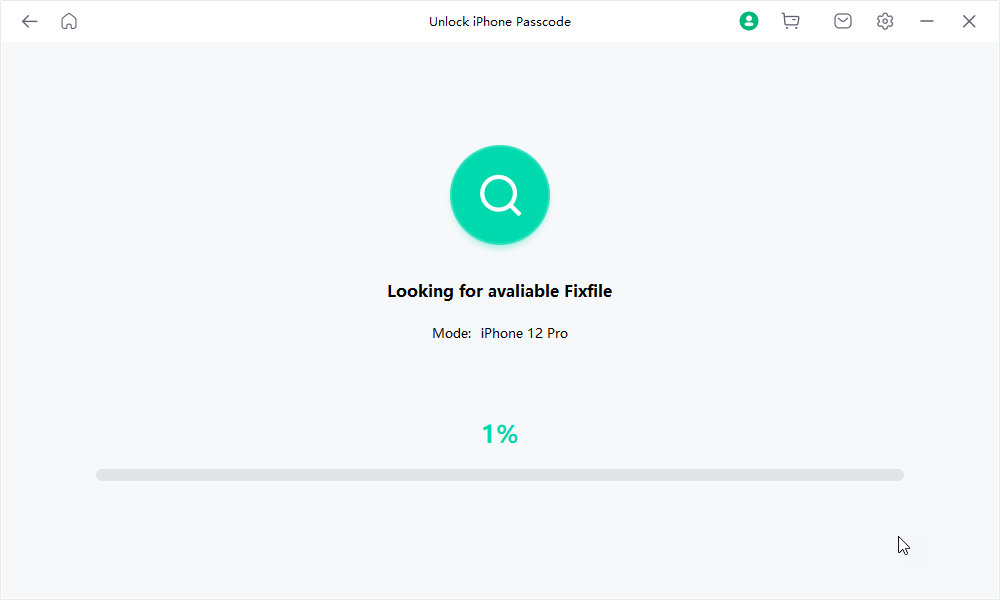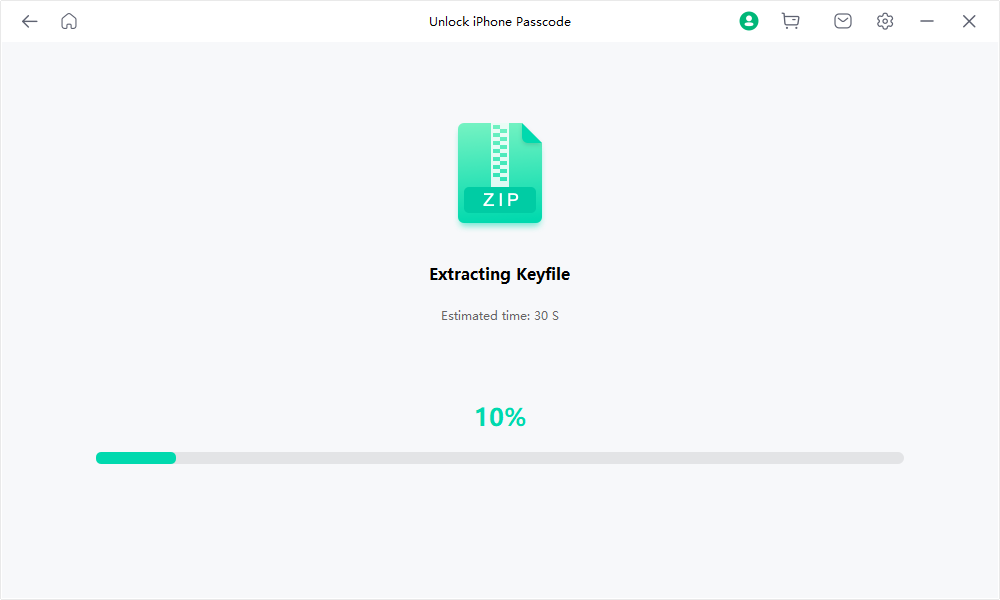Guía del usuario de Mobitrix LockAway
¿Nuevo en Mobitrix LockAway? Vamos a cuidar de ti. Haga clic aquí para saber cómo configurar el software y completar el proceso.
Desbloquear el ID de Apple
- Paso 1 Descarga e instala Mobitrix LockAway.
- Paso 2 Conecta el iPhone / iPad al ordenador.
- Paso 3 Elimina el ID de Apple.
Descarga e instala Mobitrix LockAway.
Descarga e instala Mobitrix LockAway en tu PC o Mac, inicia el programa y selecciona la función "Desbloquear el ID de Apple" para comenzar.

Conecta el iPhone / iPad al ordenador.
Conecta el iPhone / iPad al ordenador a través de un cable USB.
Desbloquea la pantalla de tu iPhone y pulsa Confiar en la pantalla emergente.

Elimina el ID de Apple
Haz clic en Inicio para comenzar a eliminar el ID de Apple y la cuenta de iCloud de tu iPhone, iPad o iPod touch.
- Caso 1: Si Buscar en el iPhone está desactivado (Todas las versiones de iOS son compatibles)
- Caso 2: Si la autenticación de dos factores está habilitada (iOS 11.4 y superior son compatibles)

Si Buscar en el iPhone está desactivado (Todas las versiones de iOS son compatibles)
Si Buscar en el iPhone está desactivado, LockAway desbloqueará el ID de Apple inmediatamente una vez que hagas clic en Inicio.
El proceso de desbloqueo generalmente toma unos pocos (1-3) minutos. Espera un momento.
Durante el proceso de desbloqueo, tu dispositivo se reiniciará, y luego restablecerá la configuración del iPhone.
Después de que el ID de Apple se elimine correctamente, puedes restablecer tu iPhone/iPad.

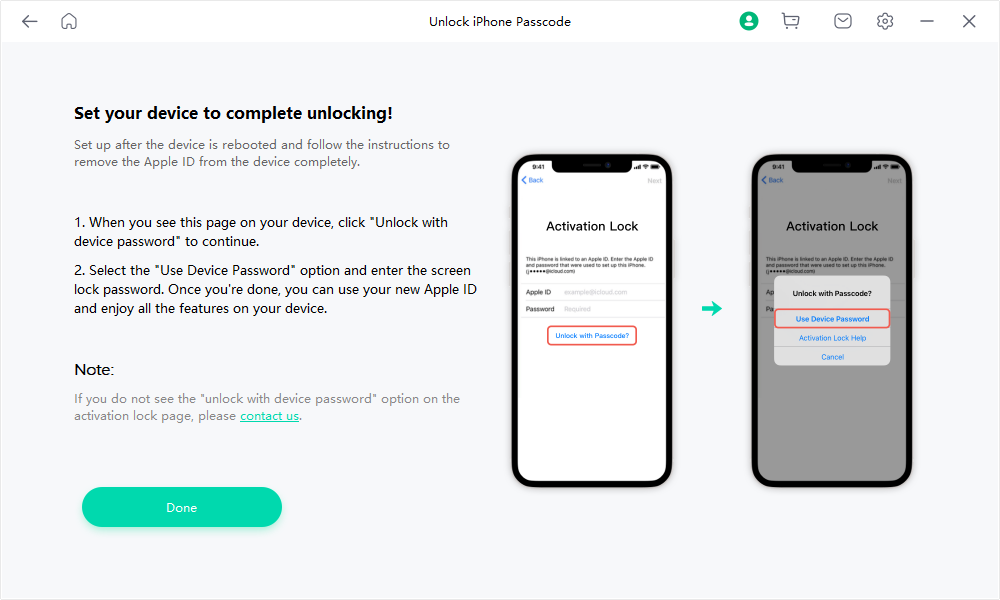
Si la autenticación de dos factores está habilitada (iOS 11.4 y superior son compatibles)
Paso 1:
Confirma si tu dispositivo ha establecido un código de acceso de pantalla. Si no, configura primero el código de acceso de la pantalla.
Ve a Ajustes, pulsa tu ID de Apple en la parte superior de la pantalla y haz clic en Contraseña y seguridad para comprobar si la verificación en dos pasos está habilitada o no.
Si se ha activado, haz clic en "Sí" para continuar el proceso.
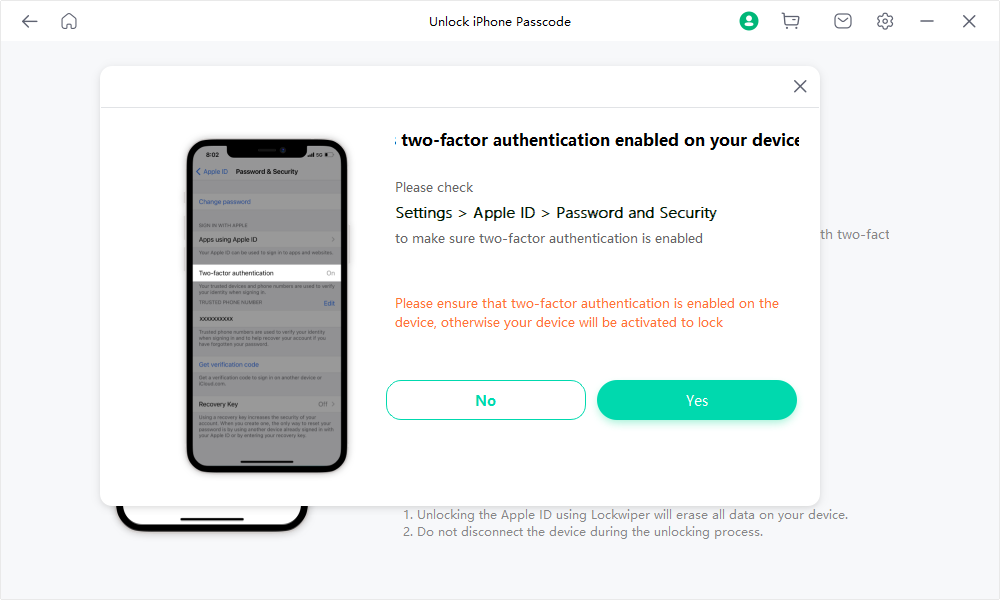
- Intenta mantener la pantalla de tu iPhone desbloqueada durante el proceso de desbloqueo del ID de Apple.
- En el siguiente proceso, el dispositivo se reiniciará.
Paso 2: Descargar y extraer el archivo de claves.
LockAway identificará automáticamente el modelo de tu dispositivo y proporcionará los archivos de claves adecuados para el desbloqueo.
Selecciona cualquier versión del archivo de claves y haz clic en Siguiente para continuar con la descarga.
- Si la descarga falla, puedes hacer clic en "Copiar" y pegar el enlace a tu navegador y descargar el archivo de claves.
- La velocidad de descarga depende de tu velocidad de Internet. Por favor, espera pacientemente.
Haz clic en Inicio para extraer.
Extracción completa.